El mejor grabador de pantalla de Chrome y extensiones de Chrome para capturar el contenido en Chrome (edición 2024)
Chrome es uno de los navegadores de Internet más utilizados y proporciona un entorno de navegación web seguro. Con el aumento de usuarios de Chrome, ha habido un aumento significativo en el requisito de la grabadora de pantalla de Chrome, con la que los usuarios pueden capturar videos o música en vivo, así como otros contenidos de la página o manipulación web.
Lo que sea que desee grabar en Google Chrome, necesita un grabador de pantalla para Chrome o extensiones de grabación de Chrome para ayudarlo a registrar la actividad de la pantalla de la computadora. Echemos un vistazo a la mejor grabadora de pantalla de Chrome y varias extensiones alternativas de Chrome para grabar Chrome en su computadora.
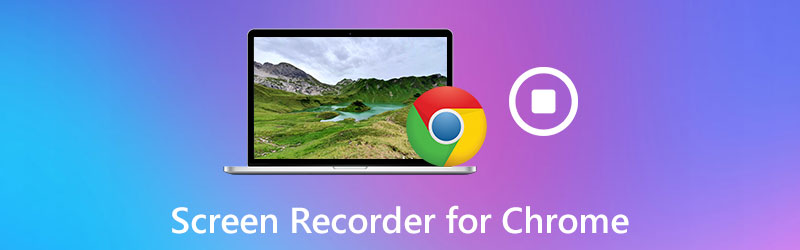
CONTENIDO DE PÁGINA
Parte 1. El grabador de pantalla más impresionante para Chrome - Vidmore Screen Recorder
La forma más conveniente y eficiente de registrar las actividades de la pantalla en Chrome es usar una grabadora de pantalla de Chrome. Grabador de pantalla Vidmore es un grabador de pantalla confiable para la captura de contenido que ocurre en Google Chrome. Es competente para grabar una pestaña de ventana o una pequeña región del navegador Firefox. Y puede usarlo para capturar cualquier actividad de la pantalla de la computadora en Chrome, incluida la transmisión de video y audio en línea desde Vimeo, Facebook, BBC, etc.
Además de eso, puedes usar esta herramienta de grabación de pantalla para guardar videos de juegos y realizar tutoriales en video instructivos. Vale la pena mencionar que tiene muchas funciones adicionales útiles, como una herramienta de grabación programada, anotaciones, recortes y más para que su grabación tenga un aspecto profesional. Puede guardar dichas actividades del navegador Chrome en varios formatos como MP4, MOV, etc. con alta calidad. Si su El navegador Chrome no reproduce vídeos, haga clic aquí para ver una guía detallada.
![]() Grabador de pantalla Vidmore: el mejor software de captura de pantalla para Chrome
Grabador de pantalla Vidmore: el mejor software de captura de pantalla para Chrome
- Capture cualquier actividad de la pantalla en Chrome u otros navegadores con alta calidad.
- Grabe la pantalla del escritorio, instrucciones en video, seminarios web y llamadas en línea.
- Obtenga y descargue videos de transmisión en línea y eventos en línea.
- Tome capturas de pantalla y edítelas en la ventana de vista previa.
- Funciones adicionales para enriquecer su proceso de grabación.
- Disponible para Windows y Mac.

Ahora echemos un vistazo al programa en uso.
Paso 1. Instalar el software
Descarga e instala gratis Vidmore Screen Recorder para Windows o Mac. Después de la instalación, ejecútelo en su computadora.
Paso 2. Elija grabadora de video
En la interfaz principal, elija el Grabadora de vídeo función para capturar la actividad de la pantalla en Chrome. Si desea grabar el audio desde Chrome, puede elegir el Grabador de audio para proceder. O puede abrir el La captura de pantalla función para tomar una captura de pantalla en Chrome.

Paso 3. Ajustar los parámetros de captura
Después de ingresar a la ventana de la grabadora de video, puede hacer clic en el Configuración de grabación opción para personalizar los parámetros de grabación. Aquí encontrará efectos para mouse, teclas de acceso rápido, configuraciones de ubicación, formato de video, códec de video, calidad de video y velocidad de fotogramas, y más. Si no tiene preferencias, puede omitir este paso.
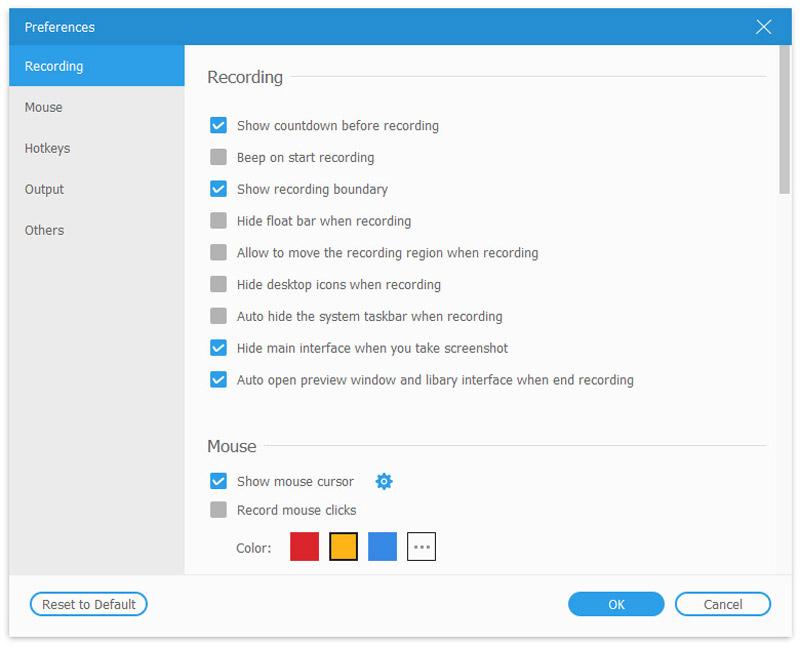
Luego, seleccione la grabación que desea capturar. Tu puedes elegir Completo para capturar la pantalla completa, o elija Personalizado para especificar la región de grabación.

Si desea incluir su voz en el audio de su computadora, debe activar Micrófono y Sonido del sistema. Para capturar tu rostro, habilita Cámara web.

Paso 4. Grabe un video de su navegador Chrome
Comience a grabar presionando el REC botón. El proceso comienza automáticamente después de la cuenta regresiva de tres segundos. Golpea el Detener para finalizar la captura.

Paso 5. Guardar la grabación
Cuando finaliza la grabación, puede obtener una vista previa de la grabación y recortar la parte no deseada.
Luego, haga clic en el Salvar para exportarlo a su computadora.

Si desea compartir la grabación en YouTube, Vimeo, Twitter u otras plataformas de redes sociales, puede hacerlo directamente en la biblioteca de grabaciones.

Parte 2. Las 4 mejores extensiones de Chrome para captura de pantalla
Después de algunas búsquedas, hemos reunido los mejores grabadores de pantalla de Chrome para Windows y Mac. Estamos seguros de que las siguientes listas de extensiones de Chrome para captura de pantalla que hemos encontrado en Internet satisfarán sus necesidades.
Screencastify
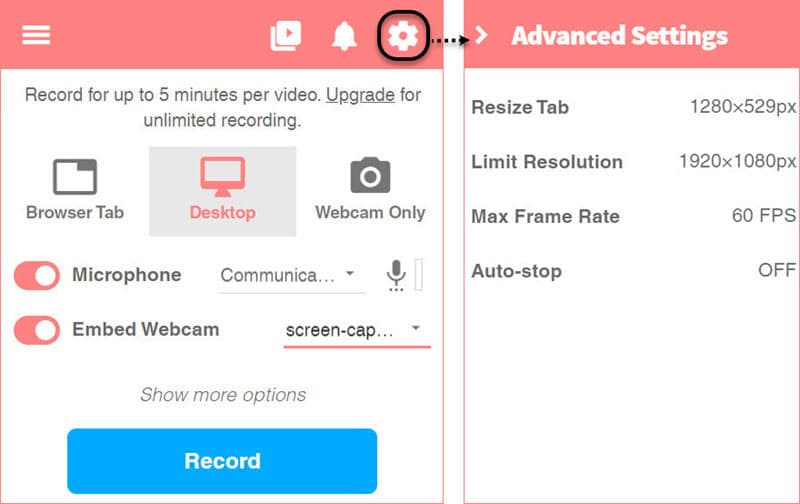
Screencastify es una extensión de Chrome que proporciona una forma ultra simple de capturar la pantalla para los usuarios de Chrome. Le permite grabar toda la pantalla o un área específica, y las grabaciones se guardarán en su enlace de Google Drive directamente. O puede subirlo a YouTube o elegir exportar el video como MP4 o GIF. Además de la función básica de grabación, también proporciona herramientas de edición útiles, como cortar, unir, recortar y reorganizar los videoclips. Con Screencastify, puede grabar, editar y compartir videos HD en segundos.
Screencastify ofrece dos planes de precios: uno es gratuito y el otro es Premium: $2 por mes (pagado anualmente). La versión gratuita ofrece menos opciones de exportación y los videos tienen la marca de agua en la esquina superior derecha de la pantalla.
Captura de Nimbus

Nimbus es un grabador de pantalla fácil y liviano para Chrome que puede satisfacer sus necesidades de grabación de pantalla. Puede capturar toda la pantalla de toda la pantalla web, así como el área seleccionada en la pantalla. Además, puede usar esta extensión para tomar capturas de pantalla de varios tipos, como la pantalla completa, el área seleccionada o incluso solo la pantalla en blanco. Sin embargo, solo los usuarios de Chrome o Firefox pueden acceder a Nimbus.
Captura de pantalla impresionante

Awesome Screenshot es una extensión de captura de pantalla y anotación de imágenes para los navegadores Google Chrome. Esta extensión puede satisfacer cualquier necesidad de grabar, editar y anotar capturas de pantalla. Awesome Screenshot permite hasta 5 minutos de grabación de pantalla gratuita si elige guardarlos en el disco local y 20 videos gratuitos en el almacenamiento en la nube. Pero si desea grabar un video sin límite de tiempo, debe actualizar a su paquete básico. Para una grabación en la nube adicional, puede actualizar a su paquete Professional o Team.
Telar
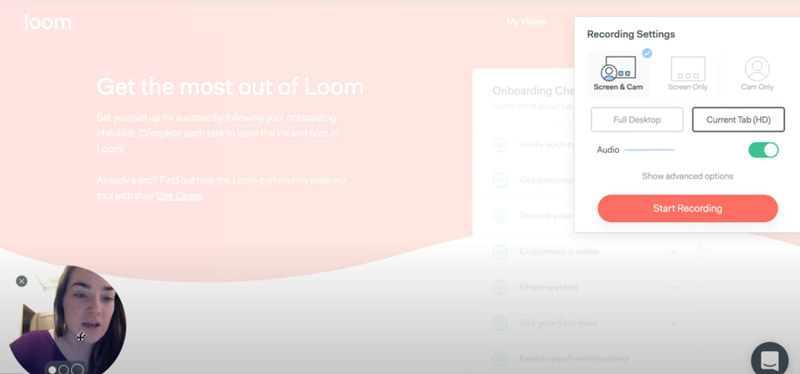
Loom es una grabadora de video fácil de usar para Chrome. Al igual que otras extensiones, puede grabar su pantalla y luego cargar sus grabaciones con un solo clic. Puede grabar la pantalla o una sección de la pantalla. Y puede agregar anotaciones en el video en cualquier momento durante la grabación. Permite a los usuarios compartir videos a través de Gmail directamente adjuntando automáticamente el video al cuerpo del correo electrónico. Sin embargo, su versión gratuita solo te permite grabar hasta 5 minutos y el video de salida suele tener una calidad menor.
Parte 3. Preguntas frecuentes de Screen Recorder para Chrome
¿Cómo grabo Chrome en línea de forma gratuita?
Vidmore Free Online Screen Recorder es una herramienta de captura de pantalla en línea fácil de usar que puede ayudarlo a capturar cualquier área en su navegador Chrome. Es totalmente gratuito y seguro de usar.
¿Cómo tomar capturas de pantalla en Google Chrome?
Si desea hacer una captura de pantalla en Google Chrome, siga el enlace a continuación y lea la guía.
Lea la guía para tomar capturas de pantalla en Google Chrome
Conclusión
Como puede ver a estas alturas, los programas y aplicaciones de grabación de pantalla anteriores para Chrome son fáciles de usar y populares. Cada uno tiene un conjunto único de características. Si tiene algún deseo de hacer videos de grabación de pantalla para capacitación, negocios o placer, le recomiendo que instale Vidmore Screen Recorder y lo pruebe. Como solución para grabar Chrome y superponer narraciones o audio del sistema, es muy fácil y eficaz. Esperamos que, con la ayuda de nuestra guía, pueda encontrar la que mejor se adapte a sus necesidades y expectativas.



